Kuidas TL-MR3420 ruuterit seadistada ja vilgutada

- 2092
- 432
- David Willms
Sissejuhatus
Internetist leiate tohutu hulga koguteavet ruuteri seadete kohta. Kuid mõnikord on abi konkreetse mudeli järgi vajalik. Võrguseadmete siseturul tutvustatakse tohutul hulgal marsruutide valikuid. Üks parimatest on TP-Link TL-MR3420 ruuter. Selles artiklis anname ülevaate sellest mudelist, näidata, kuidas seadistust teostatakse, ja räägime meile, kuidas püsivara teostatakse.

Mobiilne modemid ruuter
Spetsifikatsioonid
TP-Link tähistab oma mudelit Wi-Fi-juurina, toetades vahemikus 802 töötavaid mobiilseid modemeid.11N ja traadita ühenduse pakkumine kiirusega kuni 300 Mbit/s. Mobiilsete modemite tugi 3G/4G GSM ja CDMA standardid on tagatud. Seetõttu saab seda ruuterit kasutada isegi neis majades, kus juhtmega ühenduse ühendamine on võimatu.
Kuna mobiilne internet on juba juhtmega kiirusega järele jõudmas, saate mobiilse operaatori lahenduse valida ja levitada võrku, kasutades TP-Link TL-MR3420 kõigile oma seadmetele. Saadaval on automaatne lülitamine mobiilse ja juhtmega võrgu vahel, mis tagab pideva ühenduse. Kõrge andmevahetuskurss edastab suures koguses teavet. Võib -olla kiire ühendus, vajutades ühte nuppu QSS -tehnoloogia abil. Iga seadme jaoks vajaliku kanali laiuse lihtne seadistamine. WPA/WPA2 turvaprotokoll kaitseb teid usaldusväärselt väljastpoolt ohu eest. Kaks antenni annavad võimsa ja stabiilse signaali.
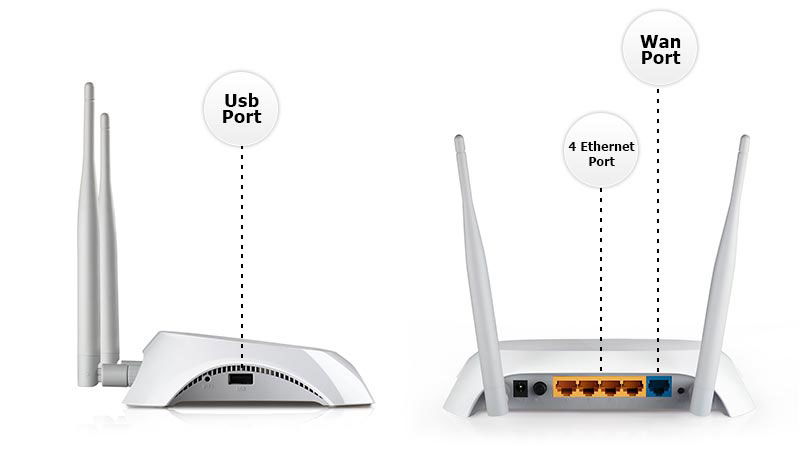
Menüü ülevaade ja seadistus
Ruuter on ühendatud traditsiooniliselt. Ühendage see vooluvõrguga, kleepige see sinise pistikuga, ühendage see arvutivõrgu kaabliga, mis kleepub ühte kollasesse pistikut. Mobiilsete modemite kasutamiseks kleepige need ruuteri USB -porti.
Installatsioonimenüü sissepääs toimub iga brauseri kaudu. Sisestage aadressirida 192.168.0.1. Programm taotleb sisselogimist ja parooli, vaikimisi on need installitud administraatori/administraatorina. Sisestage kõik andmed ja klõpsake nuppu "Sissepääs". Liides on valmistatud ettevõtte jaoks traditsioonilistes rohelistes värvides. Ülemises menüüs on ettevõtte logo ja mudeli nimi uhkeldatud, vasakpoolses veerus - menüüüksused, paremal - võrdlusinfo ja kuvatakse keskmises süsteeminfos. Peaaknas näete, milline püsivara versioon, võrguparameetrid, traadita režiimi installimine ja kasutatud liikluse statistika.
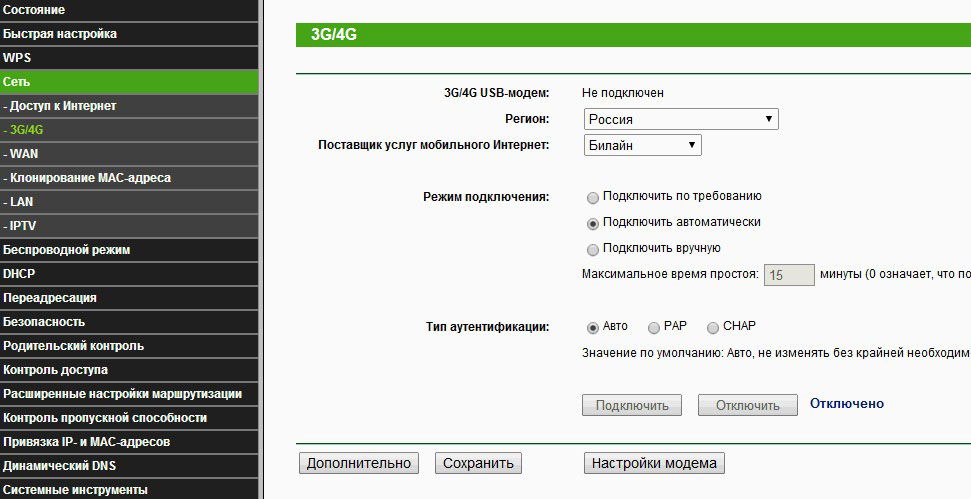
Esimesel turuletoomisel pakub ruuter kiiret häälestamist. Esiteks valige võrgu töörežiim:
- Eelistatavalt 3G/4G - mobiilsideühendus on peamine ja juhtmega - täiendav.
- Eelistatavalt WAN - antud juhul on vastupidine, peamine ühendus ühendatakse mobiiltelefoniga abiks.
- Ainult WAN/3G/4G - ainus ühendus on vastavalt kaabel või mobiilne.
Seda saab teostada võrgu jaotises - Interneti -ühendus.
Mobiilse Interneti seadistamine toimub võrgus - 3G/4G. Valige "Venemaa" punktis "Piirkond" ja teie operaator Drop -alla -alla loendis. Jätke kõik muud installatsioonid automaatselt. Kui operaatorit ei ole nimekirjas (mis põhimõtteliselt on ebatõenäoline), sisestage kõik konfiguratsioonid käsitsi.
Kaabliühenduse seadistamine toimub sarnaselt: võrk - WAN, valige Venemaa piirkond, teie piirkond ja linn, pakkuja nimi nimekirjast. Kui see puudub, valige ühenduse tüüp (saate teada oma pakkujalt) ja lisage vajalikud parameetrid (vt ühenduse lepingut või kontrollige pakkuja tehnilist tuge).
Pärast seda peate konfigureerima võrgukaitse. Minge menüüsse "Traadita režiim", nimetage ühendus ümber, valige traadita edastamise režiim. Vaikimisi on "11bgn segatud", soovitame teil see jätta. Seejärel aktiveerige vahekaardil „Traadita kaitsekaitse” WPA/WPA2-isiku- ja krüptimishäired. Muutke standardset parooli. Ülejäänud seaded on üsna konkreetsed, igapäevase töö jaoks pole vaja neid muuta.
Seadme püsivara
Mõne funktsiooni ja stabiilsema töö parandamiseks toodab tootja regulaarselt uus püsivara. Saate neid ise värskendada ja täiesti tasuta. Selleks peate sellel lingilt ametlikult veebisaidilt tarkvarafaili alla laadima.
Esmalt peate valima riistvara versiooni. Saate selle ära tunda seadme alumisel pinnal. Seriaalnumbriga vöötkoodi lähedal näete nimetust V1, V2 või V3. Lisaks kuvab menüü Seadesi põhileht seda teavet ka real "seadme versioon".
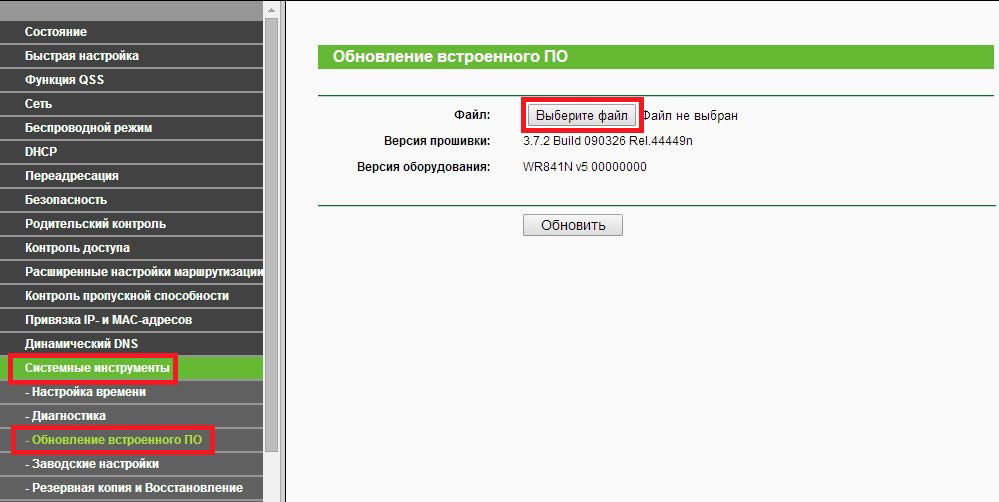
Avage tootja veebisaidil versioonide loend, valige aknas oma pop -Up, minge vahekaardile püsivara ja laadige alla uusim versioon. Järgmisena pakkige arhiiv püsivarafailiga lahti. Selle laienemine peaks olema .Prügikast. Ruuteri seadete aknas minge aadressile System Tools - värskendage tarkvara sisseehitatud -in, valige fail püsivaraga ja klõpsake nuppu "Värskendus". Mõne minuti pärast taaskäivitatakse seade ja käivitatakse värskendatud tarkvaraga. Märgime, et enamikul juhtudel lähtestatakse kõik seaded tehasesse, nii et peate kõik parameetrid uuesti sisestama.
Järeldus
TP-Link TL-MR3420 Wi-Fi Roter peetakse turul üheks parimaks. Selle püsivara töötab stabiilselt, annab kvaliteetse signaali, see saab levitada Internetti 3G-modemitest, selle häälestamine on väga lihtne. Seetõttu, kui otsite oma kodu jaoks otsust, vali see mudel.
Kui olete selle ruuteri juba ostnud, siis olete selle kvaliteediga rahul? Kutsume teid kommentaarides arvamusi jagama.
- « Mida teha, kui Microsoft Edge ei ava lehti?
- Vaadake ja eemaldage külastuste ajalugu Microsoft Edge'is »

